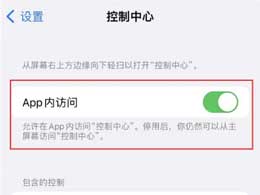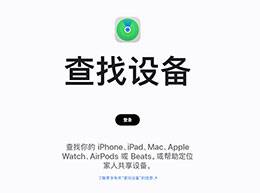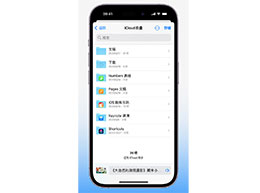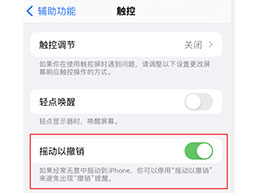之前我们教过大家如何隐藏应用,很多情况下不免出现需要将手机借予他人,那么防止他人或自己不小心卸载设备内的软件呢?
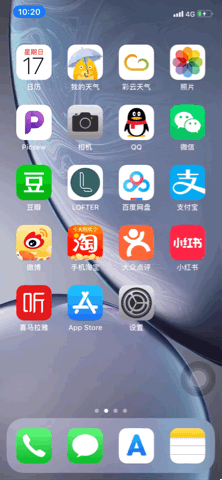
如何禁止卸载应用?
● 更新到 iOS 12 的用户,前往「设置」-「屏幕使用时间」-「内容和隐私访问限制」;
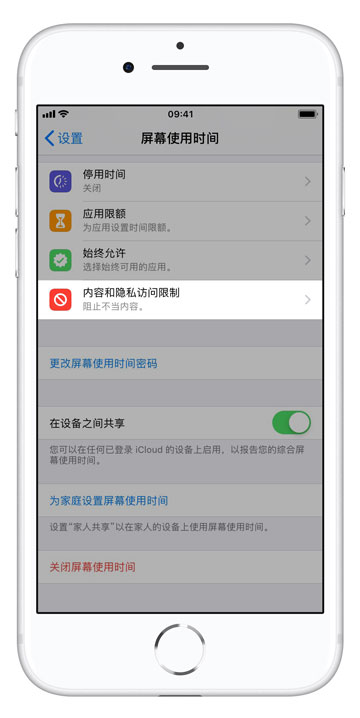
● 轻触「iTunes Store 与 App Store 购买项目」,将「删除应用」选项更改为「不允许」。
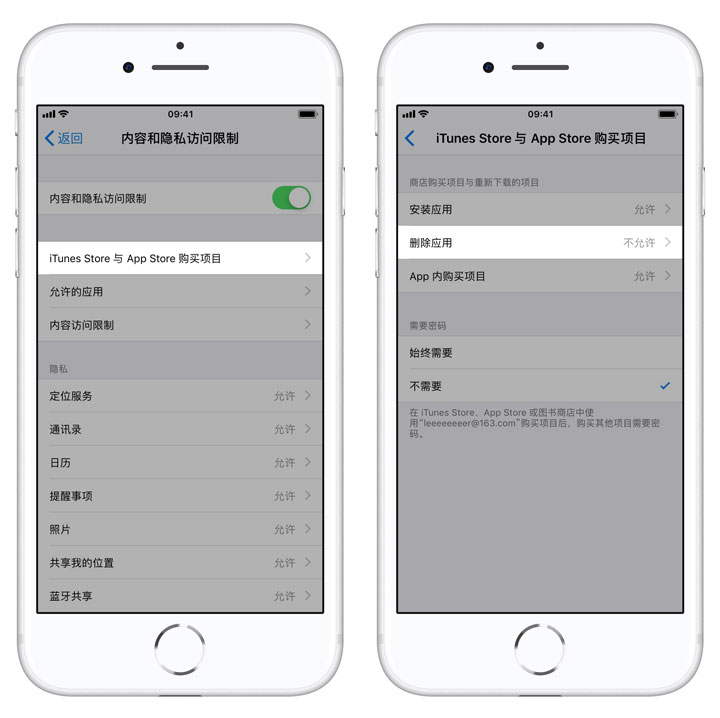
● iOS 11 及以下系统的用户,前往「设置」-「通用」-「访问限制」,同样可以关闭「删除应用」选项按钮。
● 需要卸载应用时,将「删除应用」选项更改为「允许」即可。